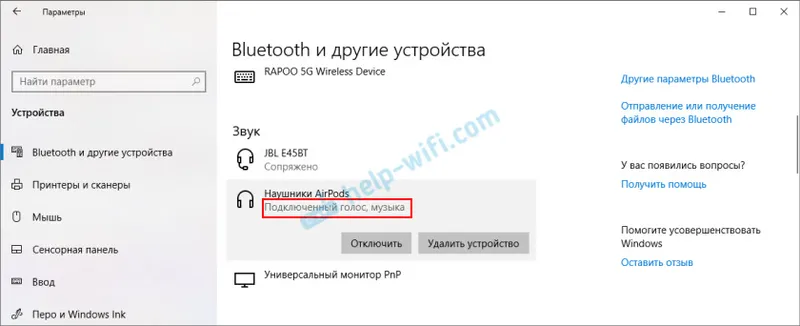V tem članku bomo obravnavali dve glavni težavi, povezani z Wi-Fi na prenosnih računalnikih Dell. To prenesete in namestite potrebne gonilnike za Wi-Fi adapter in omogočite brezžično omrežje. Po nakupu novega prenosnika, namestitvi ali ponovni namestitvi sistema Windows Wi-Fi na prenosnem računalniku Dell ne deluje. Prenosni računalnik ne vidi brezžičnih omrežij in v skladu s tem ni možnosti za povezavo z internetom. Iz lastnih izkušenj lahko rečem, da je uporabnikom zelo težko določiti razlog, zakaj prenosnik ni brezžično povezan. Najprej bi vam svetoval, da poskusite svoj prenosnik povezati z Wi-Fi-jem, morda tega še niste dokončno ugotovili, in tam vse deluje za vas, le povezati se morate v določeno omrežje.
Najpogosteje sta dva razloga:
- Dell prenosnik nima nameščenega gonilnika Wi-Fi. Windows ne samodejno namesti ustreznih gonilnikov. In če gonilnik za brezžični adapter ni nameščen, potem Wi-Fi ne bo deloval, saj sistem preprosto ne vidi adapterja Wi-Fi. Ta težava se najpogosteje pojavlja v sistemih Windows 7 in Windows 8. Ker Windows 10 običajno samodejno namesti ustrezne gonilnike. Vendar ne delujejo vedno pravilno, zato imajo prenosni računalniki Dell druge težave z Wi-Fi. Rešitev je, da gonilnik naložite s uradne spletne strani Dell in ga namestite.
- Drugi razlog je, da je Wi-Fi izklopljen. Nameščeni so pravilni gonilniki, brezžični adapter deluje dobro, vendar je onemogočen. Bodisi v upravitelju naprav bodisi prek stikala, bližnjica na tipkovnici prenosnika. Rešitev je omogočiti Wi-Fi na prenosnem računalniku Dell.
Seveda ni treba popolnoma izključiti okvare modula Wi-Fi, odklopa brezžičnega modula v BIOS-u, nepravilne povezave anten ali samega modula (med demontažo prenosnika), krivulj gonilnikov, sistemskih napak v sistemu Windows itd. To se tudi zgodi, vendar ni tako pogosto.
Obe rešitvi bom podrobneje predstavil v tem članku. S posnetki zaslona in fotografijami, tako da lahko neodvisno obnovite brezžično omrežje na prenosnem računalniku. Najprej pa morate ugotoviti, kaj točno je težava na vašem prenosnem računalniku Dell, da se odpravite do določene rešitve in popravite vse. Če želite to narediti, pojdite na upravitelja naprav. Odprite "Ta računalnik" (Moj računalnik), z desno miškino tipko kliknite prazen prostor in izberite "Lastnosti". Na levi strani pojdite na "Upravitelj naprav". Ali pritisnite bližnjico na tipkovnici Win + R in izvedite ukaz mmc devmgmt.msc.
V upravitelju naprav odprite zavihek »Omrežni adapterji« in tam poiščite brezžični adapter. Lahko ga prepoznate po prisotnosti takih besed v imenu: "802.11", "Wi-Fi", "WLAN", "Wireless", "AC", "Dual Band". Če obstaja tak adapter, so gonilniki nameščeni. Ni dejstvo, da delujejo, ampak so nameščeni. Na primer:
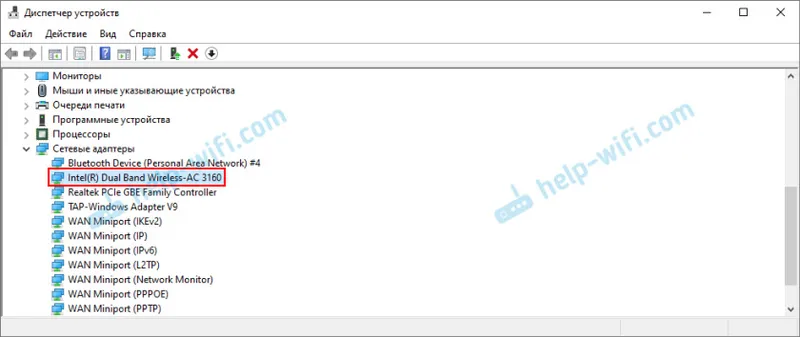
Če obstaja modul Wi-Fi, morate poskusiti vklopiti Wi-Fi (drugi del tega članka). Ali znova namestite gonilnike, si oglejte lastnosti adapterja, preverite nastavitve v sistemu Windows. Če takega adapterja ni (o tem sem podrobno pisal tukaj), je prvi korak prenos želenega gonilnika s spletnega mesta Dell in ga namestite . Običajno je zavihek "Druge naprave", v katerem so neznane naprave, ali nekaj takega, kot je "Omrežni krmilnik". Najverjetneje je to modul Wi-Fi, preprosto ni nameščen, sistem ne ve, kako bi delal z njim.
Moja navodila bodo delovala za vse vrstice prenosnih računalnikov Dell: Inspiron (3582, 3581, 1525, 5110, G5 15 5587, G3 17 3779, G3 15 3579), Dell G, Alienware, XPS, Precision, Latitude, Vostro.
Gonilnik za prenosni računalnik Dell: kako prenesti in namestiti?
Vse, kar potrebujemo za prenos gonilnika, je, da ugotovimo, kakšen je model vašega prenosnika. Lahko ga vidite na škatli, v dokumentih, v trgovini (če ste prenosnik kupili iz spletne trgovine) ali na dnu prenosnika. Na primer, imamo Dell Inspiron 3582 .
- Pojdite na uradno spletno mesto Dell: https://www.dell.com/support/home/ru/ru/rubsdc?app=drivers
- V iskalno vrstico napišite (kopirajte) svoj model prenosnika in kliknite na gumb »Išči«.
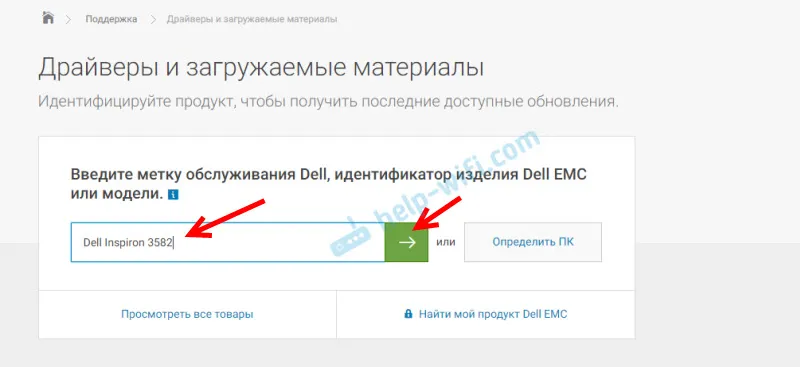 Če prihajate iz istega prenosnega računalnika Dell, na katerega morate prenesti gonilnik za Wi-Fi (na primer ste povezali internet prek kabla ali uporabljate telefon kot modem) in ne poznate modela prenosnika, lahko poskusite s klikom na gumb "Zaznaj računalnik".
Če prihajate iz istega prenosnega računalnika Dell, na katerega morate prenesti gonilnik za Wi-Fi (na primer ste povezali internet prek kabla ali uporabljate telefon kot modem) in ne poznate modela prenosnika, lahko poskusite s klikom na gumb "Zaznaj računalnik". - Odpre se stran z rezultati iskanja. Pojdite na »Gonilniki in prenosi«.
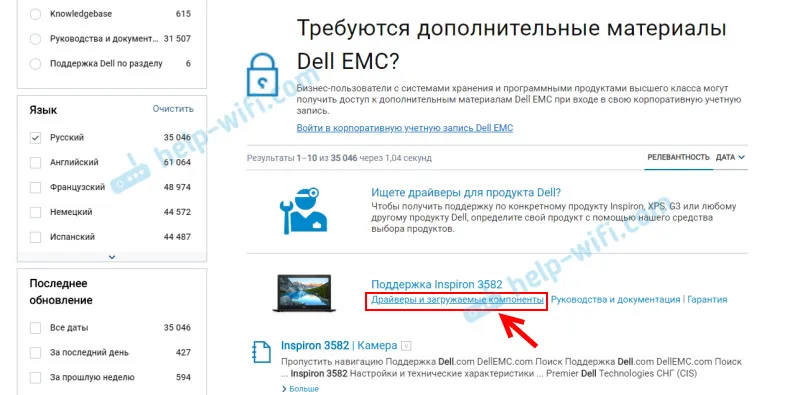
- Da bi lažje našli gonilnik, ki ga potrebujemo, izberite kategorijo "Omrežja" in izberite tudi operacijski sistem, nameščen na prenosniku.
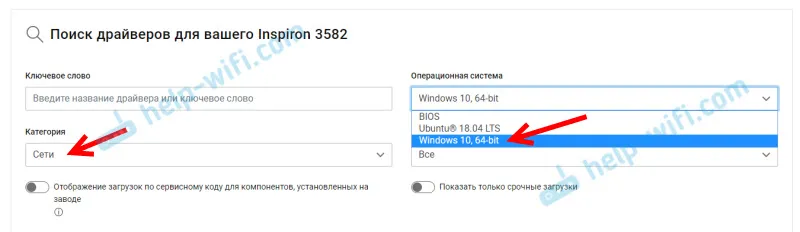 Za novejše modele bo verjetno na voljo le Windows 10. Za starejše modele Windows 8 in Windows 7.
Za novejše modele bo verjetno na voljo le Windows 10. Za starejše modele Windows 8 in Windows 7. - Tako kot drugi proizvajalci prenosnikov lahko tudi Dell v en model namesti Wi-Fi module različnih proizvajalcev. Zato bo na spletnem mestu več Wi-Fi gonilnikov različnih proizvajalcev. Kot velja za Inspiron 3582. Spletno mesto ima gonilnike »Intel AX200 / AX201 / 9260/9560/9462 WiFi UWD Driver« in »Dell Wireless 1707 / Qualcomm 9565 WiFi in Bluetooth Driver«. Proizvajalci Intel in Qualcomm. Če ne veste, kateri modul Wi-Fi je nameščen v prenosnem računalniku Dell, ga lahko poskusite poiskati s pripomočkom HWVendorDetection (prenesete ga lahko po internetu na zahtevo "HWVendorDetection"). Zagnati morate pripomoček in videti, kateri proizvajalec je naveden nasproti "WLAN". Vendar ta pripomoček ne deluje na vseh prenosnikih. Kot zadnjo možnost prenesite oba gonilnika in jih poskusite namestiti. Voznik, ki ne ustrezanajverjetneje ne bo hotel namestiti. Recimo, da imamo Intelov brezžični modul. Prenesite najnovejši gonilnik.
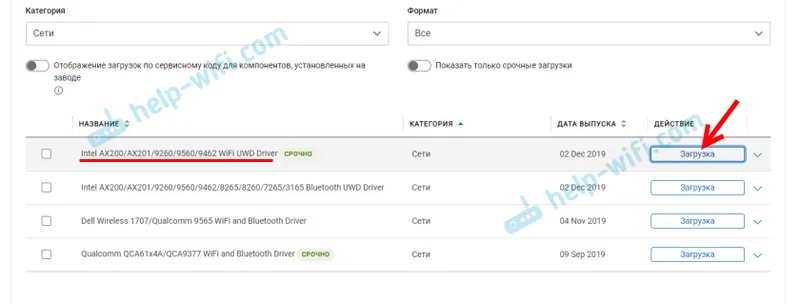
- Datoteko z gonilnikom shranimo v računalnik. Lahko na namizju. Če gonilnik naložite v drug računalnik, ga morate kopirati na bliskovni pogon USB in ga prenesti v prenosni računalnik Dell, kjer ste namestitev že zaključili.
- Če je datoteka v .exe formatu, zaženite njeno namestitev. Če je v .zip ali .rar obliki, odprite arhiv (ali iz njega izvlecite datoteke), poiščite datoteko Setup.exe in jo zaženite.
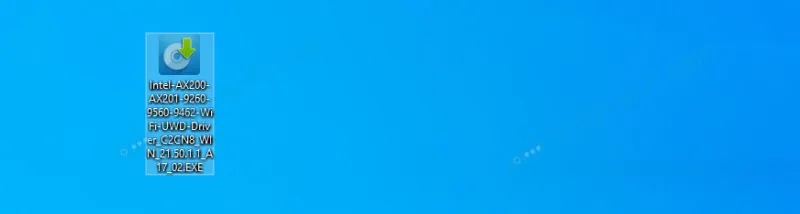
- Namestite gonilnik na prenosni računalnik Dell s čarovnikom za nastavitev.
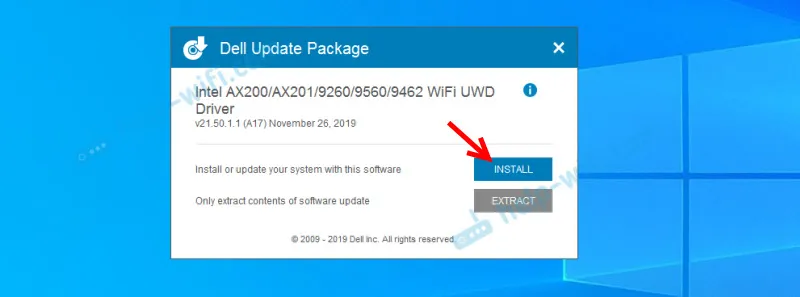 Po namestitvi bo Wi-Fi najverjetneje deloval takoj. Najbolje pa je znova zagnati prenosnik.
Po namestitvi bo Wi-Fi najverjetneje deloval takoj. Najbolje pa je znova zagnati prenosnik.
Če gonilnik ni nameščen (napaka "Naprava je onemogočena ali ni najdena" itd.), Preverite, ali ste prenesli gonilnik, primeren za vaš model prenosnika. Poskusite prenesti in namestiti drugega gonilnika s seznama na uradnem spletnem mestu. Prepričajte se tudi, da je gonilnik, ki ste ga prenesli, pravilen za sistem Windows, nameščen na prenosnem računalniku.
Kaj, če ni gonilnika Windows 7?
Dobro vprašanje, a težko. Dell, tako kot drugi proizvajalci, priporoča namestitev (ali namestitev) operacijskega sistema Windows 10. na nove prenosnike. Po mojem mnenju je to pravilno. Za Windows 7 ali celo Windows 8 (8.1) proizvajalec preprosto ne razvije gonilnikov za novo strojno opremo, tudi za module Wi-Fi. Še vedno priporočam namestitev sistema Windows 10 in namestitev gonilnikov s spletnega mesta proizvajalca prenosnikov.
Tudi če je v Windows 7 nameščen gonilnik, bo najverjetneje Wi-Fi deloval nestabilno ali pa sploh ne bo deloval. Na primer, ne boste mogli vklopiti Wi-Fi. Gonilnik lahko poskusite poiskati na spletnem mestu proizvajalca modula Wi-Fi ali po ID-ju opreme.
Kako omogočim Wi-Fi na prenosnem računalniku Dell?
Wi-Fi na prenosnem računalniku lahko onemogočite tako s strojno in programsko opremo. Postopek omogočanja brezžične povezave na prenosnih računalnikih Dell se lahko močno razlikuje glede na model, leto izdelave in nameščen operacijski sistem Windows. Glavna stvar je, da je gonilnik nameščen. V upravitelju naprav je bil modul Wi-Fi (ponavadi adapter Dell Wireless… 802.11…). In bilo je brez napak (puščica (kar pomeni, da je onemogočena) ali rumeni klicaj). Vse informacije o namestitvi gonilnikov so v zgornjem članku.
Windows 10
V sistemu Windows 10 (načeloma kot v sistemih Windows 8 in 8.1) običajno ni treba ročno omogočiti ničesar po namestitvi gonilnika, prenosnik takoj opazi omrežje Wi-Fi. Razen tega, da je mogoče vključiti način "Letalo". Izključiti ga morate in vklopiti omrežje Wi-Fi.
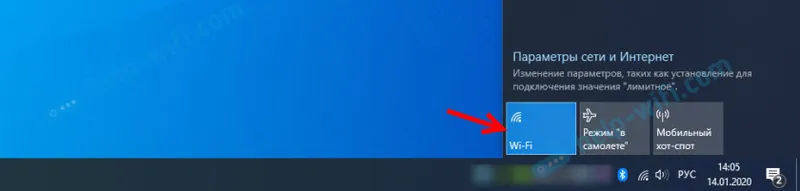
Na novih prenosnikih ni ločenih, mehanskih stikal. Toda  na tipkovnici prenosnika je tipka z ikono brezžičnega omrežja ( ). Pri novejših modelih ga običajno najdemo na tipki "PrtScr" ali "Domov".
na tipkovnici prenosnika je tipka z ikono brezžičnega omrežja ( ). Pri novejših modelih ga običajno najdemo na tipki "PrtScr" ali "Domov".
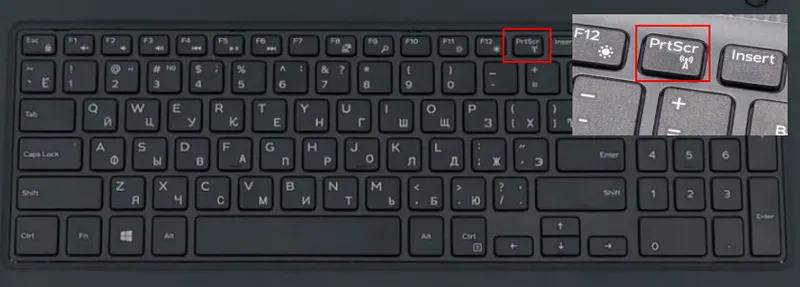
Če ne morete vklopiti Wi-Fi-ja, lahko pritisnete to tipko. Samo na njem ali seznanjeno s tipko Fn (Fn + PrtScr (ali "Domov")).
Priporočljivo je tudi preveriti, če je na prenosnem računalniku Dell v upravitelju naprav omogočen modul Wi-Fi. Če je zraven ikone v obliki puščice, jo z desno miškino tipko kliknite in izberite "Omogoči napravo" (ime samega adapterja se lahko razlikuje za vas).
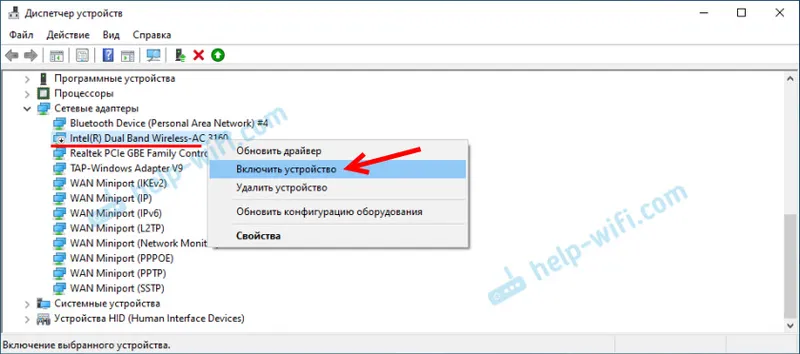
Verjetno gre za Wi-Fi na prenosnih računalnikih Dell z Windows 10. Razen tega bom pustil nekaj povezav do navodil, ki bi vam bila lahko koristna:
- Kako vklopiti Wi-Fi v sistemu Windows 10, če ni gumba Wi-Fi in napake »V tem računalniku ni bilo mogoče najti brezžičnih naprav«
- Brezžična povezava - onemogočena v sistemu Windows 10. Wi-Fi se ne vklopi
Če vse drugo ne uspe, prenesite gonilnik v skladu z zgornjimi navodili in začnite namestitev.
Windows 7
Tu so stvari nekoliko bolj zapletene, še posebej, če je Windows 7 nameščen na novem prenosnem računalniku Dell, za katerega proizvajalec priporoča Windows 10 in na proizvajalčevem spletnem mestu ni gonilnika.
V primeru sistema Windows 7 priporočam, da najprej poskusite vklopiti Wi-Fi prek Centra za mobilnost Windows. To je mogoče najti in začela preko menija Start ali z Win + X bližnjico na tipkovnici .
V središču mobilnosti bo blok z brezžičnimi nastavitvami. Kliknite na gumb "Omogoči brezžično povezavo".

Če tam ni takšnih nastavitev ali je gumb neaktiven, poskusimo omogočiti Wi-Fi s tipkami na prenosni tipkovnici Dell. To so lahko naslednje kombinacije, odvisno od modela:
- Fn + PrtScr

- Fn + F2

- Fn + F3
 .
. - Ključ sam z ikono

Držite tipko Fn in pritisnite drugo tipko. Na primer:
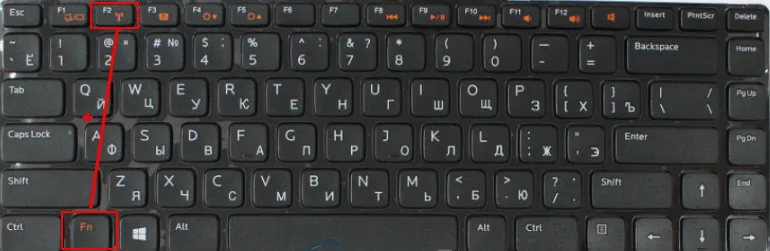
Starejši prenosniki Dell Latitude in Precision imajo lahko na ohišju prenosnika ločeno stikalo (drsnik). Običajno je na desni ali levi strani in je videti nekako takole:
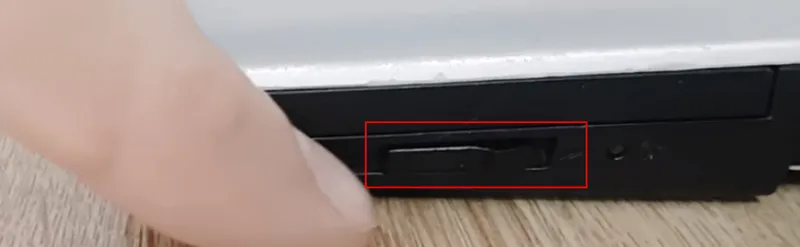
Spredaj ali nad tipkovnico je tudi indikator Wi-Fi. Po vklopu tega drsnika naj bi zasvetil.
Sorodni članki za Windows 7:
- Kako vklopiti Wi-Fi na prenosniku Windows 7
- Kako namestiti gonilnike na Wi-Fi adapter v sistemu Windows 7
Če vam ni uspelo omogočiti Wi-Fija na prenosnem računalniku Dell, potem lahko svojo težavo podrobno opišete v komentarjih, priložite posnetke zaslona in poskušal vam bom pomagati. Samo ne pozabite zapisati modela prenosnika in tega, kar ste že poskušali rešiti s to težavo.